Der Drucker schneidet die rechte Seite oder den unteren Rand der Seite ab
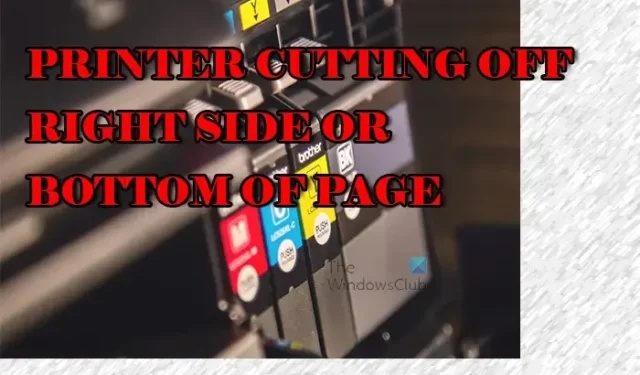
Manchmal scheinen Drucker nicht mehr zu drucken, und Sie müssen herausfinden, warum. Möglicherweise bemerken Sie, dass ein Drucker die rechte Seite oder den unteren Rand der Seite abschneidet . Dies kann verschiedene Gründe haben. Beachten Sie, dass das Abschneiden des Druckers nicht bedeutet, dass der Drucker das Papier physisch abschneidet. Das bedeutet, dass der Drucker den Inhalt nicht rechts oder unten auf der Seite druckt.
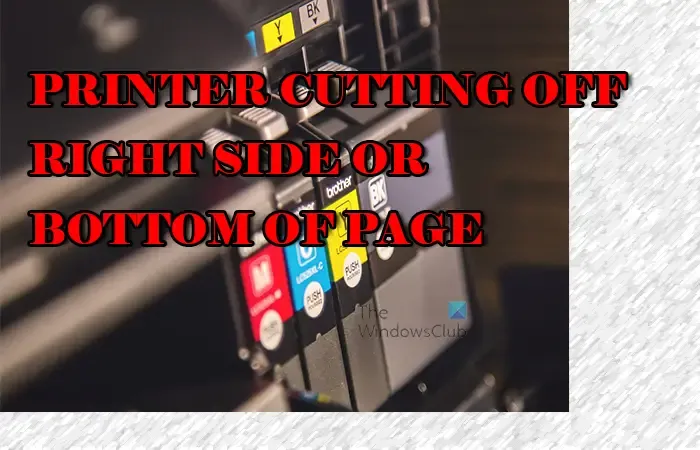
Der Drucker schneidet die rechte Seite oder den unteren Rand der Seite ab
Wenn Sie bemerken, dass Ihr Drucker die rechte Seite oder den unteren Rand der Seite abschneidet, müssen Sie einige Dinge überprüfen. Drucker geben aus, was gedruckt wird, je nachdem, was sich auf dem sendenden Gerät befindet und was darin vorprogrammiert ist. In diesem Artikel werden die Gründe untersucht, warum der Drucker die rechte Seite oder den unteren Rand der Seite abschneidet .
- Widersprüchliche Seitengrößen
- Dokumentorientierung
- Falsches Druckfach oder falscher Drucker
- Konflikt zwischen Drucker und Anwendung
- Falscher oder veralteter Treiber
- Region des Druckers
1] Widersprüchliche Seitengrößen
Drucker und das Gerät, das Informationen an sie sendet, arbeiten zusammen, um die korrekte Ausgabe zu liefern. Drucker wie Computer arbeiten mit dem, was die Benutzer ihnen zum Arbeiten geben. Wenn das Dokument auf dem Gerät länger oder breiter ist als das, was sich im Drucker befindet, schneidet der Drucker die rechte Seite und die Unterseite ab. Drucker kennen das Seitenformat im Einzugsfach normalerweise anhand der Nähe des Papierhalters. Wenn das Papierformat falsch ist und der Papierhalter im Einzug nicht richtig an der Papierkante ausgerichtet ist, zieht der Drucker das Papier ein und versucht zu drucken. Da das Papier kleiner ist als das Dokument auf dem Computer, wird die richtige Größe bzw. der untere Rand der Seite abgeschnitten.
Stellen Sie sicher, dass das Papierformat auf dem Computer und im Drucker identisch ist. Stellen Sie sicher, dass die Seitenführungen im Druckfach genau an den Seiten im Fach anliegen. Wenn Ihr Drucker über mehrere Fächer verfügt, die jeweils unterschiedliche Papierformate aufnehmen, stellen Sie sicher, dass Sie das richtige Druckfach auswählen, das die entsprechende Seitengröße für Ihr Dokument enthält. Wenn Sie ein Dokument von jemandem erhalten haben und sich über die Größe in Word nicht sicher sind, können Sie die Seitengröße überprüfen.
Überprüfen Sie die Seitengröße, indem Sie auf „Layout“ und dann auf „Größe“ klicken. Es erscheint ein Dropdown-Menü mit den verschiedenen Größen. Die aktuelle Seitengröße wird ausgewählt.
Wenn Sie Spezialpapier verwenden, das Sie zuschneiden oder zugeschnitten kaufen, achten Sie darauf, dass es das richtige Maß hat. Die Maße können abweichen, wenn Sie das Papier selbst zuschneiden.
2] Dokumentausrichtung
Wenn Ihr Drucker die Informationen rechts oder unten auf der Seite abschneidet, liegt möglicherweise ein Ausrichtungskonflikt vor. Möglicherweise liegt ein Konflikt vor, wenn Ihr Dokument eine andere Ausrichtung hat, wodurch es breiter als das Papier im Drucker ist. Möglicherweise bemerken Sie den Unterschied nicht, da die Seitengröße gleich ist. Beispielsweise könnte Ihr Dokument auf Papier im Letter-Format (8,5 x 11 Zoll) vorliegen. Die Seitenausrichtung kann jedoch Querformat (11 x 8,5 Zoll) sein. Die Seitengröße ist gleich, das Datum wird jedoch quer über die Seite gedruckt. Wenn Ihr Drucker in dieser Ausrichtung nicht drucken kann, ohne dass Sie das Papier im Fach anpassen, druckt er die Daten möglicherweise, jedoch mit abgeschnittener rechter Seite oder Unterseite.
Überprüfen Sie, ob die Seitenausrichtung so eingestellt ist, dass Ihr Drucker sie verarbeiten kann. Sie können die Ausrichtung des Dokuments auf Ihrem Computer überprüfen. Gehen Sie dazu zu „Layout“ und dann zu „Ausrichtung“. Sie sehen das Dropdown-Menü mit den Ausrichtungen. Die aktuelle Ausrichtung wird ausgewählt.
3] Falsches Druckfach oder falscher Drucker
Ihr Zuhause oder Ihre Organisation verfügt möglicherweise über einen Drucker mit mehreren Druckfächern für verschiedene Papierformate. Möglicherweise gibt es auch einen anderen Drucker für unterschiedliche Seitengrößen. Möglicherweise senden Sie das Dokument an den falschen Drucker oder verwenden das falsche Fach.
Wenn Sie über mehrere Drucker oder einen Drucker mit mehreren Druckfächern verfügen, stellen Sie sicher, dass Sie das Dokument an den richtigen Drucker oder das richtige Druckfach senden. In einigen Fällen gibt der Drucker möglicherweise eine Fehlermeldung aus, wenn die Dokumentgröße nicht mit dem Papier im Drucker oder im Druckfach übereinstimmt. Erfolgt keine Warnung, wird das Dokument so gedruckt, dass der rechte oder untere Rand der Seite abgeschnitten ist.
4] Konflikt zwischen Drucker und Anwendung
Es ist wichtig zu beachten, dass verschiedene Drucker unterschiedlich auf Papier drucken können. Beispielsweise kann ein Laserdrucker, insbesondere ein kommerzieller Drucker, näher an den Rändern eines Papiers drucken. Ein normaler Tintenstrahldrucker kann nicht so nah am Papierrand drucken. Wenn Sie Ihr Dokument so skalieren, dass es auf einen Laserdrucker passt, das Dokument aber an einen normalen Tintenstrahldrucker gesendet wird, werden die rechten Seiten und der untere Rand des Dokuments abgeschnitten.
Beachten Sie, dass auch Laserdrucker in der Lage sein müssen, die Kanten des Papiers zu halten. Auch wenn das Dokument näher am Rand gedruckt werden kann, bleibt dennoch ein Platz um das Dokument herum.
Bevor Sie Ihr Dokument an den Drucker senden, führen Sie eine Druckvorschau des Dokuments durch. Dadurch wird der Platz um das Dokument basierend auf dem Zieldrucker angezeigt. Sie werden sehen, ob eines der Dokumente fehlt. Wenn Sie möchten, dass Ihr Dokument gedruckt wird, ohne dass rechts oder unten auf der Seite ein Leerzeichen zu sehen ist, verwenden Sie die Anschnittoption. Dies ist in einigen Programmen wie InDesign verfügbar, Sie können dies aber auch manuell tun.
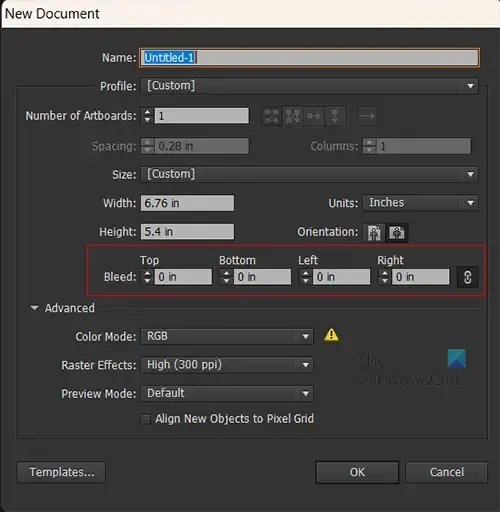
Um einen Beschnitt zu verwenden, können Sie ihn in Illustrator oder einer ähnlichen Software festlegen. Dadurch können Sie sehen, wo das Dokument gedruckt wird und wo aufgehört wird. Wenn das Dokument gedruckt wird, können Sie die Leerstellen abschneiden. Sie können sich auch dafür entscheiden, auf einem Blatt zu drucken, das größer als das gewünschte Format ist. Anschließend schneiden Sie die Leerstellen rund um das gedruckte Dokument ab.
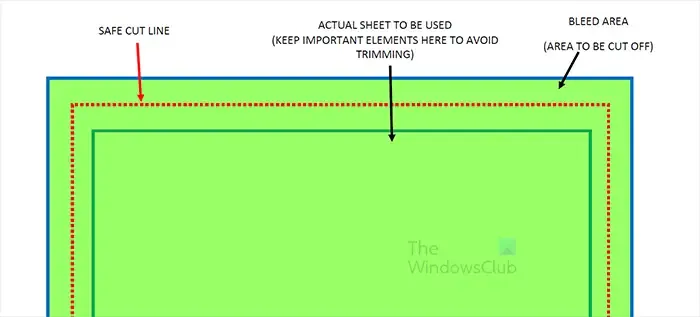
Dies ist besonders praktisch, wenn Sie Vollfarbdokumente wie Buchumschläge, Gemälde, Bilder usw. drucken.
5] Falscher oder veralteter Treiber
Wenn ein Problem mit dem Druckertreiber vorliegt, schneidet Ihr Drucker möglicherweise die rechte Seite oder den unteren Rand Ihrer Seite ab. Der Druckertreiber ist die Schnittstelle zwischen dem Betriebssystem und dem Drucker. Wenn der Treiber veraltet oder nicht spezifisch für Ihren Drucker ist, kann der Druckauftrag beeinträchtigt werden.
Es kann Fälle geben, in denen der Druckertreiber für eine Serie bestimmt ist oder es sich um einen universellen Treiber und nicht für diesen bestimmten Drucker handelt. Möglicherweise können Sie zwar drucken, aber möglicherweise keine korrekte Druckvorschau anzeigen. Universelle Treiber bieten in der Regel grundlegende Druckfunktionen, insbesondere für komplexere Drucker. Allerdings kann es bei komplizierteren Druckaufträgen zu Fehlern kommen.
Sie sollten regelmäßig Updates für den Treiber Ihres Druckers erhalten, sofern verfügbar. Wenn Sie den Treiber von einer anderen Quelle herunterladen oder verwenden, stellen Sie sicher, dass Sie das spezifische Laufwerk für Ihren Drucker verwenden.
6] Region des Druckers
Ein Problem, das dazu führen kann, dass Ihr Drucker die rechte Seite oder den unteren Rand der Seite abschneidet, ist der Druckerbereich. In Ihrer Region gibt es möglicherweise eine bestimmte Seitengröße als Standardeinstellung für Ihren Drucker. Wenn Sie einen Drucker aus einer anderen Region mit sich führen, ist die Standardgröße für diesen Drucker möglicherweise eine andere Größe. Dies führt dazu, dass der Drucker die rechte Seite oder den unteren Rand der Seite abschneidet.
Bevor Sie einen Drucker aus einer anderen Region kaufen, stellen Sie sicher, dass Sie die Standardseitengröße ändern können. Dieses Problem kann besonders dann auftreten, wenn Sie kopieren müssen. Lesen Sie daher die Beschreibung Ihres Druckers.
Warum schneidet Word beim Drucken die Seite einiger Dokumente ab?
Word schneidet beim Drucken möglicherweise die Seiten Ihres Dokuments ab, wenn Sie die Ränder zu klein machen. Möglicherweise können Sie den Inhalt des Dokuments auf Ihrem Computer anzeigen, es kann jedoch sein, dass er beim Ausdruck abgeschnitten wird. Der Drucker muss in der Lage sein, die Kanten des Papiers beim Durchlauf festzuhalten. Ein zu enger Rand führt dazu, dass einige Informationen abgeschnitten werden. Laserdrucker benötigen in den meisten Fällen eine kleinere Haltefläche, während die meisten kleinen Tintenstrahldrucker eine größere Haltefläche benötigen.
Warum druckt mein Drucker zu weit rechts?
Aus verschiedenen Gründen druckt Ihr Drucker möglicherweise zu weit rechts. Überprüfen Sie das Dokument, um sicherzustellen, dass die Ränder richtig ausgerichtet sind. Möglicherweise ist Ihr Drucker auch falsch ausgerichtet, weil Sie neue Tinte eingefüllt haben, ohne den Drucker zu kalibrieren. Es kann auch zu einer Fehlausrichtung kommen, wenn Sie nicht originale Tinten verwenden. Der Drucker kann falsch ausgerichtet sein, wenn die Patronen verstopft oder verschmutzt sind, Papier im Drucker steckt oder nach einem großen Druckauftrag.
Um dieses Problem zu beheben, stellen Sie sicher, dass die Ränder des Dokuments richtig ausgerichtet sind. Verwenden Sie Original-Tintenpatronen für Ihren Drucker und halten Sie den Drucker sauber und staubfrei. Verwenden Sie geeignete Methoden, um gestautes Papier zu entfernen. Führen Sie eine Druckerausrichtung mit den Ausrichtungseinstellungen des Druckers durch.



Schreibe einen Kommentar